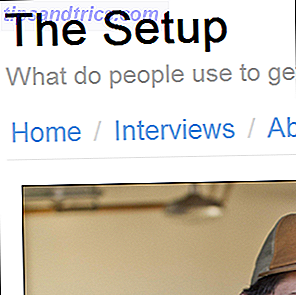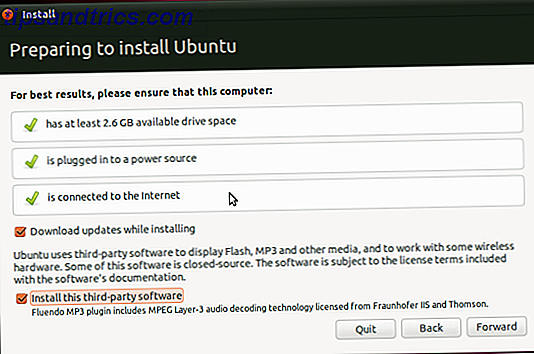
¿Interesado en aprender Linux o en ejecutar un servidor web? Instalar Linux en una computadora antigua de repuesto es algo bastante fácil de hacer hoy en día con muchas distribuciones amigables para el consumidor como Ubuntu y Mint Linux. Una vez que esté en funcionamiento, tendrá una plataforma para alojar su sitio web internamente, ya sea para el desarrollo o para alojar un sitio web.
Este artículo de cómo hacerlo se divide en 4 pasos principales: 1. Adquirir una computadora vieja, 2. Instalar el sistema operativo, 3. Configurar el software del servidor web de la aplicación (Apache, PHP, MySQL), y 4. Llegar a la computadora desde Internet
Adquirir una computadora vieja
Linux es un sistema operativo versátil, ya que se puede ejecutar en la PC más lenta, al menos en el modo de línea de comando. Por simplicidad, vamos a ejecutar Ubuntu 10.10 "Maverick Meercat" que acaba de ser lanzado y revisado por Justin.
Requisitos del sistema
Ubuntu 10.10 enumera 256 MB de RAM como la cantidad mínima en la que funcionará. La instalación en sí misma ocupa 3.3GB y luego desea dejar espacio para el software adicional y cualquier archivo con el que necesite trabajar, por lo que fijaría ese mínimo en 10GB.
Ubuntu admite una amplia variedad de tarjetas de video, discos duros y otro hardware; Si desea verificar antes de descargar el disco de instalación, consulte la lista de compatibilidad de hardware de Linux para ver los sistemas completos y los componentes individuales en su sistema para ver si funciona. Sin embargo, antes de quedar demasiado atrapado en esto, es bastante rápido y simple probar cosas con un Live CD para asegurarse de que todo funcione en su sistema.
Si planea ejecutar el servidor 24/7, asegúrese de que esté en un área bien ventilada. Es mejor colocarlo en una habitación con aire acondicionado durante el verano ya que el calor será el principal enemigo de su sistema.
Instalar Ubuntu
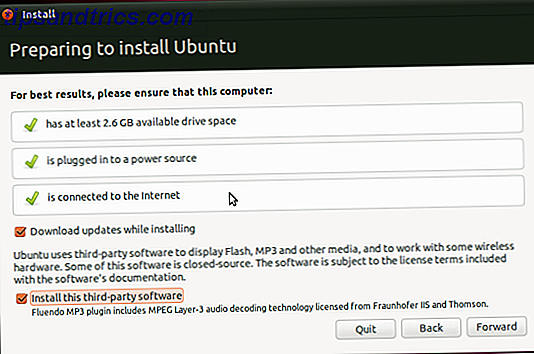
Instalar Ubuntu es muy fácil con el último instalador 10.10. Mi característica favorita del instalador es que, aunque todavía está haciendo elecciones sobre la instalación, está trabajando para formatear y copiar archivos en su disco duro.
Dirígete al sitio de descarga de Ubuntu Desktop CD para obtener el archivo ISO. Estas imágenes de disco tienen las últimas versiones de software, por lo que solo debe realizar un mínimo de actualización después de la instalación. Utilice la versión de 64 bits si su computadora lo admite o la versión de 32 bits de lo contrario. Grabe el ISO en un CD o DVD, conéctelo a la unidad de la computadora y arranque.
Si necesita cambiar la configuración del BIOS para arrancar desde un CD, hágalo o, a veces, necesita presionar una tecla para seleccionar un medio de arranque alternativo. Arranque desde la unidad de CD y seleccione "Instalar Ubuntu". En términos generales, instalaremos la menor cantidad de software posible por dos motivos: el primero es que mientras más software instale y servicios que ejecute en segundo plano, más lento será tu sistema. El segundo es que también abre su sistema a más potenciales agujeros de seguridad en el futuro.
Seleccione "Descargar actualizaciones durante la instalación" e "Instalar software de terceros" y luego "Borrar y usar todo el disco". Tenga en cuenta que esto borrará cualquier otro sistema operativo que tenga en esta computadora. Siga las otras opciones según su configuración deseada. No recomiendo encriptar su carpeta de inicio. Reinicie después de completar la instalación.

¡Al reiniciar, su instalación está esencialmente completa! Lo primero que debe hacer después de una instalación, similar a una máquina con Windows, es aplicar las actualizaciones. Vaya a Sistema-> Administración-> Administrador de actualizaciones e "Instalar actualizaciones". Es posible que deba reiniciar después de instalar las actualizaciones que haya encontrado.
Ahora tiene una instalación de Ubuntu totalmente funcional.
Configurar servicios de aplicaciones
Aquí tiene varias opciones, pero como la mayoría de los sitios web se ejecutan en una combinación de Apache, MySQL y PHP, vamos a instalarlos. Esto es similar a lo que recomendamos instalar en Windows. Cómo configurar su propio servidor Wamp Cómo configurar su propio servidor Wamp Lea más.
Estas aplicaciones se instalan a través del Centro de Software de Ubuntu. Inicie el centro de software a través de Sistema-> Administración-> Administrador de paquetes Synaptic. Aquí es donde instalamos el software que necesitamos.
Busque e instale los siguientes nombres de paquetes, cada uno de los cuales incluirá una serie de requisitos previos: apache2, php5, php5-mysql y mysql-server . Aplica los cambios para instalar los paquetes.

Los paquetes se descargarán e instalarán en breve. El instalador le solicitará la contraseña "raíz" de MySQL. No es necesario reiniciar.
Pruebe su servidor web!
Puede probar su servidor web abriendo el navegador web Firefox en su servidor y dirigiéndose a la URL http://127.0.0.1/.

Debería ver un mensaje "¡Funciona!", Lo que significa que su servidor web se está ejecutando. Tanto Apache como MySQL se ejecutarán en segundo plano y se iniciarán al arrancar. Su servidor web ahora está funcionando esencialmente y puede editar los archivos en / var / www y ver los cambios en vivo en su sitio web.
La segunda parte de esta serie, que se publicará en breve, explicará cómo cargar archivos en su servidor web Linux; y cómo acceder a su servidor web tanto a través de su red local como a través de Internet. Vuelve a consultar para ver cómo completar tu configuración. La configuración es bastante directa, pero siempre hay contratiempos en el camino.
Parte 2
Has aprendido cómo instalar Ubuntu y el software de servidor web Linux, incluidos Apache, PHP y MySQL en la primera parte de esta serie. ¡Ahora aprenda cómo subir sus archivos y finalmente vea su servidor web desde cualquier lugar del mundo!
Ahora que nuestro servidor es funcional, debemos ocuparnos de la parte donde podemos usarlo. Básicamente, tenemos que exponer el servidor al mundo exterior, por lo que a partir de ahora es importante mantener el servidor actualizado con todos sus parches: Ubuntu Update Manager se ocupará de esto por usted.
Encontrar la dirección IP local del servidor
Lo primero que debe hacer es buscar la dirección IP local del servidor y configurarla como algo a lo que luego podrá hacer referencia. Busquemos la dirección IP configurada actualmente del servidor, que se encuentra a través del protocolo DHCP dinámico, en el cuadro Información de la red.
Haga clic derecho en su conexión de red que será una matriz ascendente / descendente y vaya a " Información de conexión ". Aparecerá un cuadro con su dirección IP actual, tarjeta adaptadora de red, dirección de difusión, puerta de enlace y servidor DNS. Escriba esto como lo usaremos en el siguiente paso.

Lo que tenemos que hacer es editar su información de conexión para darle una dirección IP estática en su red local. Haga clic con el botón derecho en ese menú, pero esta vez vaya a " Editar conexiones ". Seleccione el nombre del adaptador del paso anterior; en mi caso, es eth1 y edítelo . Seleccione la pestaña IPv4 y cambie " Método " a " Manual " en lugar de " Automático (DHCP) ", que es el valor predeterminado cuando realiza la instalación. Escriba la información de su configuración de conexión.

La única diferencia que tendremos esta vez será su dirección IP. Mantenga los primeros tres octetos (los números entre los puntos) y cambie el último a un número alto por debajo de 254. Es importante que este número no esté en uso en su red, y si no está seguro, elija una dirección IP alta. como 250. Para nuestro ejemplo, sé que .10 es gratis, así que digamos que nuestra nueva dirección IP es 192.168.2.10. Esta será su dirección IP estática y local.
Compartir la carpeta web
Compartir una carpeta es probablemente la forma más fácil de acceder y cargar archivos en su servidor. Sin embargo, y esto es grande, esto también abre su servidor en lo que respecta a la seguridad y es importante usar este método solo si su servidor está en una red privada y no corre el riesgo de que nadie se conecte a él, a través de un cable. o inalámbrico, y accediendo a tus acciones.
Primero, debemos relajar los permisos en nuestra carpeta web. Abra un terminal yendo a Aplicaciones-> Accesorios-> Terminal. Ingrese el siguiente comando:
$ sudo chmod 777 / var / www
Le solicitará su contraseña y luego cambiará los permisos, que no tendrán ningún mensaje si se ejecutó correctamente.

Ahora vaya al buscador de archivos ( Places-> Computer ) y vaya a File System -> / var / . Haga clic derecho en la carpeta www y luego en " Opciones para compartir ". Marque " Compartir esta carpeta ". Para las opciones de seguridad, puede compartirlo con o sin una contraseña. Seleccione " Acceso de invitado " para compartir la carpeta sin necesidad de un nombre de usuario y contraseña.
Esto significa que usted o cualquier otra persona podrá acceder a los archivos sin una contraseña. Por este motivo, recomiendo compartir con una contraseña. Será más doloroso porque tendrá que ingresar esta información, pero ciertamente es más seguro. También marque " Permitir que otros creen y eliminen archivos en esta carpeta ". Esto permite el acceso de escritura desde el directorio compartido.

Para ver sus archivos, vaya a la ubicación de la red //192.168.2.10/www . Le solicitará su contraseña o le permitirá acceder directamente a sus archivos, dependiendo de su configuración de seguridad. Este es el mismo conjunto de archivos al que puede acceder en su navegador web yendo a http://192.168.2.10/.
Reenvío de puertos
Ahora que tenemos nuestra dirección IP, un concepto importante para comprender es el reenvío de puertos. Cada persona conectada a internet está detrás de una dirección IP. Para la mayoría de las conexiones domiciliarias, y también algunas conexiones comerciales, la IP de su computadora local no está realmente expuesta a Internet: estará en un rango privado que sea 192.168.xx o 10.xxx. ¿Cómo pueden los visitantes de su sitio web en realidad? contacta tu servidor? Hacemos esto con el reenvío de puertos.
Puertos Puertos de enrutador abiertos y sus implicaciones de seguridad [Tecnología explicada] Puertos de enrutador abiertos y sus implicaciones de seguridad [Tecnología explicada] Leer más en un servidor son similares a puertas o ventanas en una casa: cada uno le dará acceso a un servicio diferente que se ejecuta el servidor. Los servidores web usan el puerto 80 de forma predeterminada.
Su enrutador debe tener una sección llamada " Reenvío de puertos " o " Aplicaciones " que le permitirá reenviar los puertos correctamente. Reenviar el puerto TCP 80 a su red en la dirección IP que hemos especificado anteriormente. Cada enrutador es diferente, así que consulte el manual de operaciones de su enrutador sobre cómo configurarlo correctamente.
Obteniendo un nombre de host estático
La mayoría de las conexiones domésticas tienen lo que se llama una IP dinámica ¿Qué es una dirección IP dinámica y cómo puedo obtener una? [Tecnología explicada] ¿Qué es una dirección IP dinámica y cómo puedo obtener una? [Explicación de la tecnología] Leer más, lo que significa que cambiará después de un período establecido, generalmente una semana más o menos. Hemos cubierto el fantástico servidor DynDNS aquí en MakeUseOf. Conéctese a su computadora desde cualquier lugar con DynDNS. Conéctese a su computadora doméstica desde cualquier lugar con DynDNS Lea más el año pasado, así que consulte ese artículo para obtener más información sobre el uso del servicio DynDNS. Asegúrese de utilizar el cliente Linux para actualizar su IP dinámica con los servidores DynDNS. Para nuestro servidor web, deseará reenviar el puerto TCP 80. Reenviar este puerto a la dirección IP estática local, en nuestro caso esto es 192.168.2.10.
Ahora debería poder visitar su servidor web desde el mundo exterior yendo a la URL: http://yourhostname.dyndns.org . Algunos ISP bloquearán el puerto 80 en su enrutador. En este caso, reenvía algo como el puerto 8080 al puerto 80. Esto le permitirá visitar su sitio web en http://yourhostname.dyndns.org:8080 .
El mundo es tu ostra
Esa es nuestra guía descendente y sucia para ejecutar su propio servidor web en una computadora vieja. Puede ser tan simple o tan complicado como desee y hay muchas variables incluidas en el proceso, por lo que es fácil quedar atrapado en algo. Si tiene algún problema, no dude en dejar una respuesta a continuación y lo guiaremos a través del proceso lo mejor que podamos.
¡Ahora que su servidor web está configurado, puede enfocarse en programar o instalar su propio software!
Preguntas de los nuevos administradores del sistema? ¡Pregunta en los comentarios y me aseguraré de responderte!